
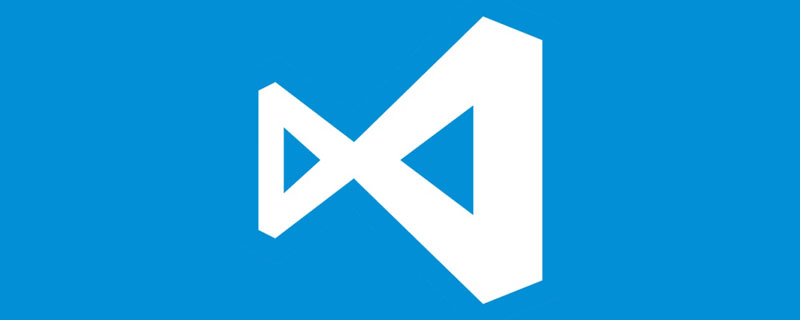
Recommandations associées : "Tutoriel de base sur vscode"
Récemment, je dois toujours emporter un ordinateur lorsque je sors étudier, ce qui C'est assez fatiguant, mais il faut un ordinateur pour programmer. Existe-t-il un moyen de sortir mon iPad et de programmer en même temps ?
La réponse est le serveur de code du projet open source, via lequel VS Code peut être exécuté sur le navigateur. Ci-dessous, je vais vous présenter comment utiliser le serveur de code pour créer votre cloud VS Code.
Exécutez VS Code sur votre serveur via le serveur de code, puis accédez à VS Code via le navigateur.
Vous devez d'abord préparer un serveur. La configuration minimale recommandée par la documentation officielle est de
Si vous n'avez pas encore de serveur, il est recommandé d'acheter un serveur Tencent Cloud (conscience cloud) en Chine ; Il est recommandé d'acheter Vultr à l'étranger, qui est facturé au volume et dispose d'une bonne ligne Support WeChat/Alipay. Si vous souhaitez me soutenir, vous pouvez utiliser mon lien AFF et vous obtiendrez un crédit de 100$ et moi un crédit de 25$.
Le système d'exploitation peut utiliser n'importe quelle distribution Linux de votre choix. Cet article utilise Ubuntu 20.04 comme exemple.
Nous installerons le serveur de code via le script officiel. Utilisez XSShell ou Putty pour vous connecter à votre serveur, puis exécutez les commandes suivantes dans l'ordre :
curl -fsSL https://code-server.dev/install.sh | sh -s -- --dry-run curl -fsSL https://code-server.dev/install.sh | sh
Après l'exécution, le script d'installation affichera comment exécuter et utiliser le serveur de code.
systemctl start code-server@$USER // 启动code-server
code-server utilise un mot de passe pour se connecter par défaut (le mot de passe est enregistré dans ~/.config/code-server/config.yaml), et écoute Losthost pour éviter de s'exposer à l'extérieur monde. Mais notre objectif est d’y accéder sur différentes machines.
Ci-dessous, je présenterai une méthode sûre et simple pour accéder au serveur de code.
Avant d'aller plus loin, vous devez vous assurer que le serveur ouvre le port HTTP/HTTPS
ufw allow 80 ufw allow 443
1 Un nom de domaine à vous (vous avez déjà vu ça, je vous crois. avez également un nom de domaine. Si vous n'en avez pas encore, vous pourriez envisager d'en acheter un (j'utilise NameCheap et le package étudiant Github est livré avec un nom de domaine NameCheap gratuit pendant un an).
2. Utilisez un enregistrement pour résoudre votre nom de domaine en IP du serveur.
3. Installez Caddy.
echo "deb [trusted=yes] https://apt.fury.io/caddy/ /" \ | sudo tee -a /etc/apt/sources.list.d/caddy-fury.list sudo apt update sudo apt install caddy
Le serveur Caddy est un serveur Web open source écrit en Golang et prend en charge HTTP/2. Il utilise la bibliothèque standard Golang pour fournir des fonctionnalités HTTP. Une caractéristique notable de Caddy est que HTTPS est activé par défaut. Il s'agit du premier serveur Web à fournir des fonctionnalités HTTPS sans configuration supplémentaire.——Wikipedia
Remarque : la méthode ci-dessus installe Caddy 2, et la plupart des documents Caddy actuellement recherchés sur Internet chinois sont la version 1. Il existe de nombreuses différences entre 2 et 1. Veuillez le vérifier vous-même .Documentation officielle en anglais.
4. nano /etc/caddy/Caddyfile, remplacez le contenu par le contenu suivant
yourdomain.com reverse_proxy 127.0.0.1:8080
5. Redémarrez le caddy :
sudo systemctl reload caddy
Puis visitez https://<your-domain-name> dans le navigateur. Vous pouvez accéder à la page de votre serveur de codes !
Modifiez simplement la valeur du mot de passe dans ~/.config/code-server/config.yaml, puis redémarrez le serveur de code :
sudo systemctl restart code-server@$USER
Configuration du serveur de code Guide(https://github.com/cdr/code-server/blob/v3.7.3/doc/guide.md)
Pour plus de connaissances liées à la programmation, veuillez visiter : Enseignement de la programmation! !
Ce qui précède est le contenu détaillé de. pour plus d'informations, suivez d'autres articles connexes sur le site Web de PHP en chinois!
 vscode
vscode
 Comment exécuter du code avec vscode
Comment exécuter du code avec vscode
 Introduction au framework utilisé par vscode
Introduction au framework utilisé par vscode
 Quel langage est généralement utilisé pour écrire du vscode ?
Quel langage est généralement utilisé pour écrire du vscode ?
 Dans quel langage le vscode peut-il être écrit ?
Dans quel langage le vscode peut-il être écrit ?
 méthode de réglage chinois vscode
méthode de réglage chinois vscode
 Introduction à l'utilisation de vscode
Introduction à l'utilisation de vscode
 La différence entre vscode et visual studio
La différence entre vscode et visual studio